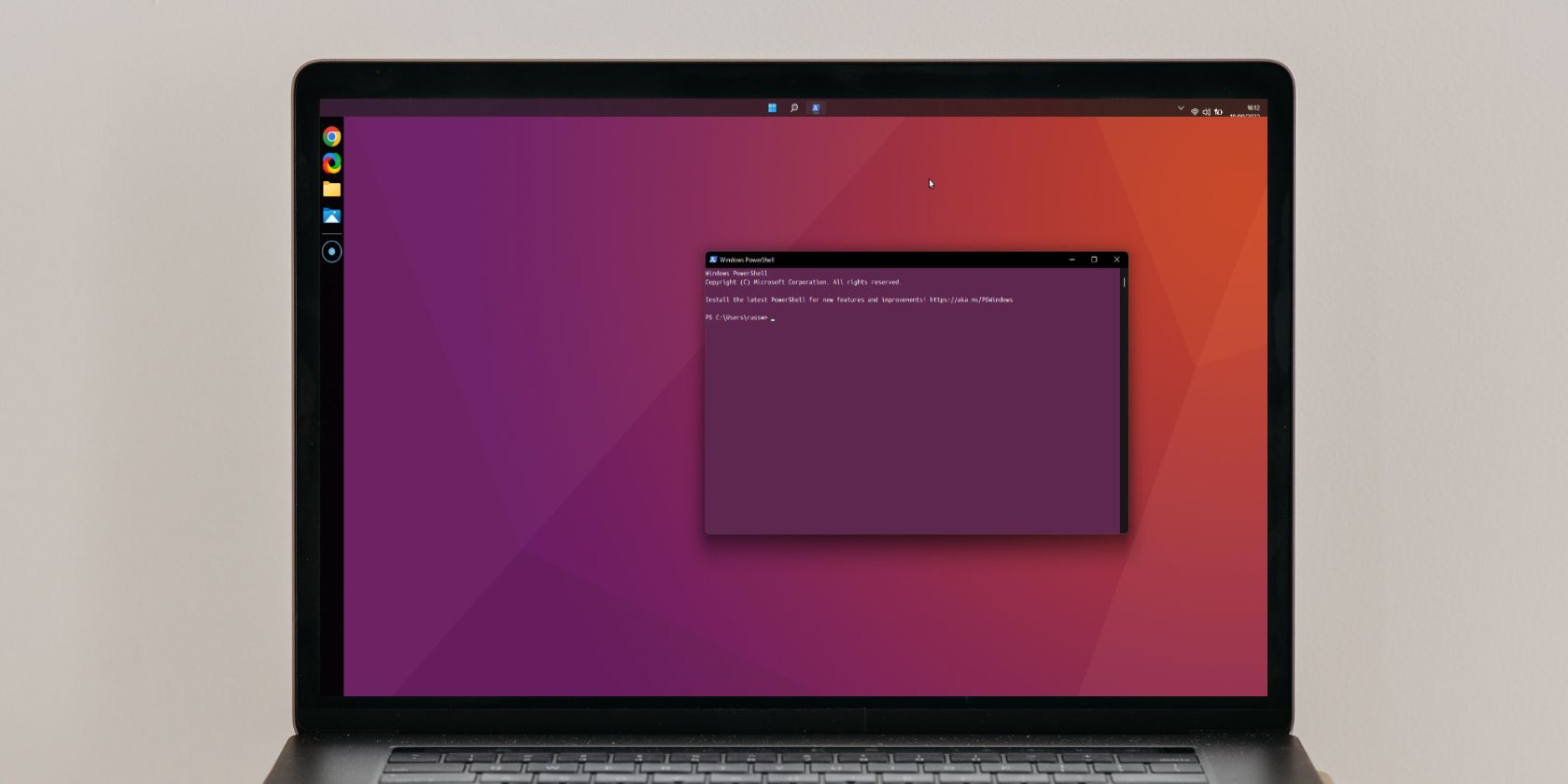اگر زیباییشناسی اوبونتو را دوست دارید اما نمیتوانید ویندوز 11 را ترک کنید، در اینجا به شما میگوییم که چگونه میتوانید آن را جزء بهنظر بیاورید.
ویندوز 11 شامل بسیاری از گزینه های شخصی سازی داخلی است. به راحتی می توانید کاغذ دیواری، رنگ های تاکیدی، فونت ها و حتی سبک آیکون ها را تغییر دهید. اما حتی پس از انجام این تغییرات، ویندوز همچنان شبیه ویندوز است. اگر بخواهید ویندوز را شبیه لینوکس کنید چه؟
توزیع های لینوکس زیادی وجود دارد که هر کدام دارای سبک طراحی و رابط کاربری متفاوتی هستند. اوبونتو به طور گسترده ای یکی از جذاب ترین و قابل استفاده ترین نسخه ها در نظر گرفته می شود. و تنها با کمی کار و برخی نرم افزارهای شخص ثالث، می توان ویندوز 11 را شبیه آن کرد.
اما ابتدا یک System Restore Point ایجاد کنید
همیشه ایده خوبی است که قبل از پروژه ای مانند این، یک نقطه بازیابی سیستم جدید ایجاد کنید. اگرچه سفارشی کردن رابط کاربری و اضافه کردن تم نسبتاً ایمن است، اما احتمال بروز مشکلات وجود دارد.
چند دقیقه ای که برای ایجاد یک نقطه بازیابی در حال حاضر صرف می شود، می تواند ساعت ها ناامیدی را بعداً در صورت بروز مشکل در شما حفظ کند.
ویندوز 11 را شبیه اوبونتو کنید، روش سریع
تم های خوب زیادی برای ویندوز 11 موجود است که با چند کلیک آن را شبیه به اوبونتو می کند. اما برای راحتی باید هزینه پرداخت کنید.
میتوانید بستههای پوستی عالی اوبونتو را در DeviantArt و Skinpacks.com پیدا کنید. روش دقیق نصب متفاوت خواهد بود، اما معمولاً دستورالعمل های واضحی دارند. قیمت متوسط بین 4.99 تا 9.99 دلار است، بنابراین مقدار زیادی نیست.
ویندوز 11 را شبیه اوبونتو کنید، روش DIY
شما می توانید بدون صرف زمان، ویندوز 11 را شبیه به اوبونتو کنید. هدف این روش این است که ویندوز 11 را شبیه نصب پیش فرض اوبونتو کند، نه یکی از تغییرات اوبونتو مانند Budgie.
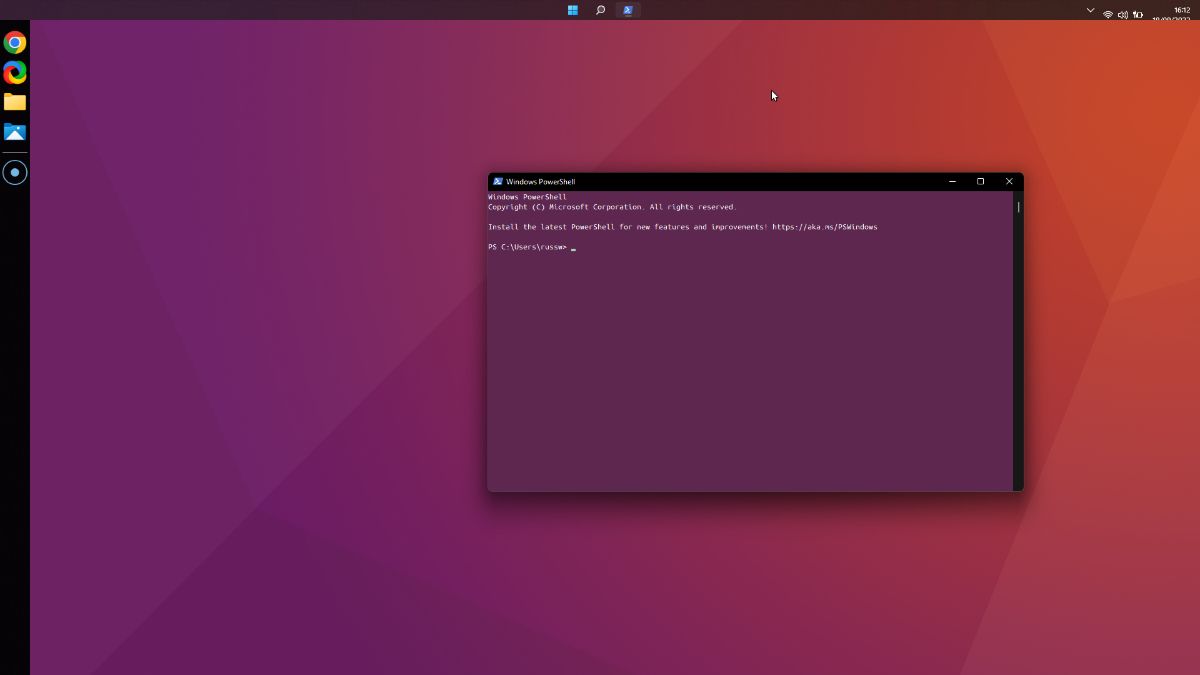
1. رنگ لهجه را تغییر دهید
بیایید با ساده ترین تغییر شروع کنیم: رنگ های تاکیدی. همانطور که در وب سایت رسمی اوبونتو نشان داده شده است، اوبونتو از یک مجموعه اصلی رنگ استفاده می کند.
- Settings > Personalization > Colors را باز کرده و به پایین بروید تا به Accent Color بروید.
- Accent Color را روی Manual قرار دهید و روی View Colors کلیک کنید.
- در انتخابگر رنگ تاکیدی، روی More کلیک کنید و سپس #E95420 را در قسمت هگزا دسیمال وارد کنید. روی Done کلیک کنید.
- در تنظیمات Colors، مطمئن شوید که جلوههای شفافیت روشن هستند.
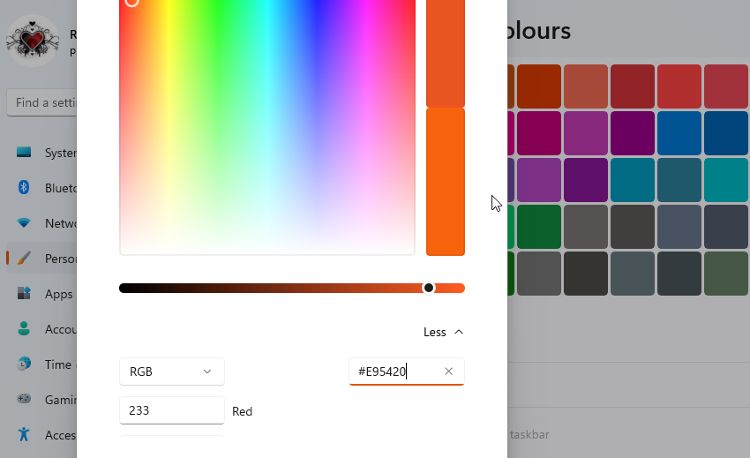
شما همچنین می توانید به حالت تاریک تغییر دهید، زیرا به ظاهر نسخه فعلی اوبونتو نزدیک تر است.
2. آیکون های دسکتاپ را مخفی کنید
دسکتاپ اوبونتو به طور کلی بسیار تمیزتر از دسکتاپ متوسط ویندوز است. این آیکون برنامه و فایل در سراسر آن ندارد.
در هر نقطه از دسکتاپ کلیک راست کرده و View > Show desktop icons را انتخاب کنید. پس از لغو انتخاب، نمادهای شما ناپدید می شوند. در صورت نیاز می توانید آنها را با تکرار فرآیند بازگردانید.
3. مکان نما ماوس را تغییر دهید
ممکن است سبک مکاننمای ماوس یک تغییر کوچک به نظر برسد، اما به ویندوز 11 کمک میکند تا ظاهر اوبونتو را پیدا کند. بسته Ubuntu Cursors را دانلود کنید و فایل ها را از پوشه فشرده استخراج کنید.
- تنظیمات > بلوتوث و دستگاه > ماوس > تنظیمات اضافی ماوس را باز کنید.
- برگه Pointers را انتخاب کنید و در حالی که Normal Select برجسته شده است، روی Browse کلیک کنید.
- به پوشه استخراج شده Ubuntu Cursors بروید، مکان نما Ubuntu Normal Select را انتخاب کنید و روی Open کلیک کنید.
- این کار را برای همه نشانگرهای دیگر ماوس تکرار کنید، سپس روی Apply کلیک کنید.
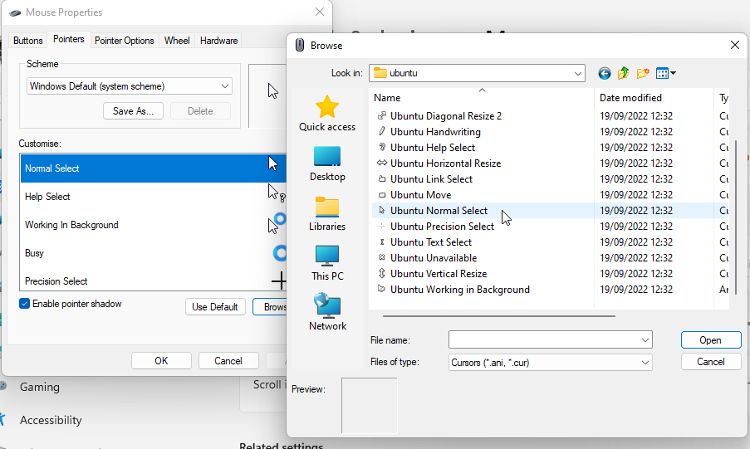
4. فونت و رنگ PowerShell را سفارشی کنید
ترمینال استاندارد در اوبونتو از فونت و طرح رنگ خاصی استفاده می کند. می توانید سبک PowerShell را طوری تغییر دهید که شبیه ترمینال اوبونتو باشد. می توانید فونت رسمی را از وب سایت اوبونتو دریافت کنید. فایل را دانلود کنید و محتویات آن را در یک پوشه استخراج کنید.
- تنظیمات > شخصی سازی > فونت ها را باز کنید.
- تمام فایل های فونت موجود در پوشه استخراج شده را انتخاب کنید و آنها را به پنجره فونت ها بکشید.
- حالا PowerShell را باز کنید. شما فقط می توانید آن را در جستجوی ویندوز جستجو کنید.
- روی نوار بالا کلیک راست کرده و از منو گزینه Properties را انتخاب کنید.
- در تب Font، Ubuntu Mono را انتخاب کنید.
- در تب Colors، Screen Text را انتخاب کرده و رنگ را به سفید تغییر دهید. Screen Background را انتخاب کنید و مقادیر RBG را به 94، 39 و 80 تغییر دهید.
- روی Ok کلیک کنید و PowerShell را ببندید.
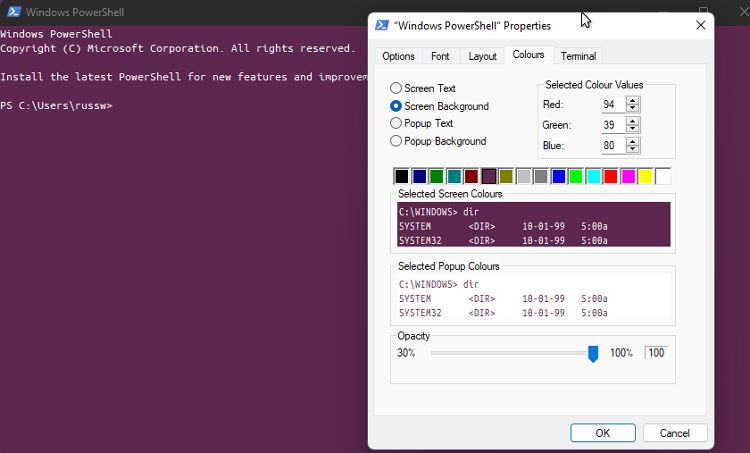
7. نوار وظیفه را مخفی کنید
اکنون به بررسی نوار وظیفه ویندوز می پردازیم. شما می توانید این کار را به روش سریع و آسان یا راه کامل تر انجام دهید.
راه آسان این است که تنظیمات > شخصی سازی > نوار وظیفه را باز کنید. سپس Automatically hide the taskbar را انتخاب کنید. اگر به آن نیاز داشته باشید همچنان در دسترس خواهد بود، اما روی صفحه نمایش نخواهد بود و ظاهر اوبونتو را خراب نمی کند.
راه کامل تر نیاز به یک نرم افزار اضافی دارد: Taskbar Hider.
- نسخه برنامه مربوط به خود (32 بیتی یا 64 بیتی) را دانلود کرده و فایل را استخراج کنید.
- برای اجرا روی فایل برنامه دوبار کلیک کنید و کلید میانبر مورد نظر خود را انتخاب کنید.
- همچنین میتوانید آن را طوری تنظیم کنید که بهطور خودکار هنگام راهاندازی ویندوز، نوار وظیفه پنهان شود.
- بر روی Ok کلیک کنید و سپس کلید میانبر را که برای مخفی کردن نوار وظیفه انتخاب کرده اید فشار دهید.
اگر ترجیح می دهید، می توانید نوار وظیفه را به بالای صفحه منتقل کنید تا نوار بالای اوبونتو را شبیه سازی کنید. شما باید از ابزاری مانند Taskbar11 استفاده کنید که به شما امکان می دهد مکان و اندازه نوار را تغییر دهید. همچنین به شما این امکان را می دهد که اکثر آیکون های نوار وظیفه را حذف کنید. دقیقاً درست به نظر نمی رسد، اما می تواند کاملاً به سبک اوبونتو نزدیک شود.
8. یک نوار پیوند اضافه کنید
یکی از ویژگی های کلیدی اوبونتو، نوار لینک است. خوشبختانه، شما می توانید یک ابزار Linkbar بسیار مشابه را برای ویندوز دانلود کنید.
- فایل Linkbar را دانلود کنید و سپس روی آن راست کلیک کرده و Extract all را انتخاب کنید.
- روی فایل Linkbar64 دوبار کلیک کنید و انتخاب کنید چه کسی می تواند از آن استفاده کند: همه یا فقط شما).
- شما باید یک پوشه را انتخاب کنید. این جایی است که مواردی که به نوار پیوند اضافه می کنید ذخیره می شوند. سپس روی Apply کلیک کنید.
- در نوار لینک راست کلیک کنید و تنظیمات را انتخاب کنید. رنگ را به مشکی تغییر دهید.
- گزینه Position on screen را روی Left و Order of shortcuts را روی Up to down قرار دهید.
- برای افزودن موارد به Linkbar، روی آن کلیک راست کرده و New > Shortcut را انتخاب کنید.
- روی Browse کلیک کنید و برنامه ای را که می خواهید اضافه کنید پیدا کنید. می توانید میانبر برنامه یا فایل exe. برنامه را انتخاب کنید. این کار را برای همه برنامه هایی که می خواهید اضافه کنید تکرار کنید.
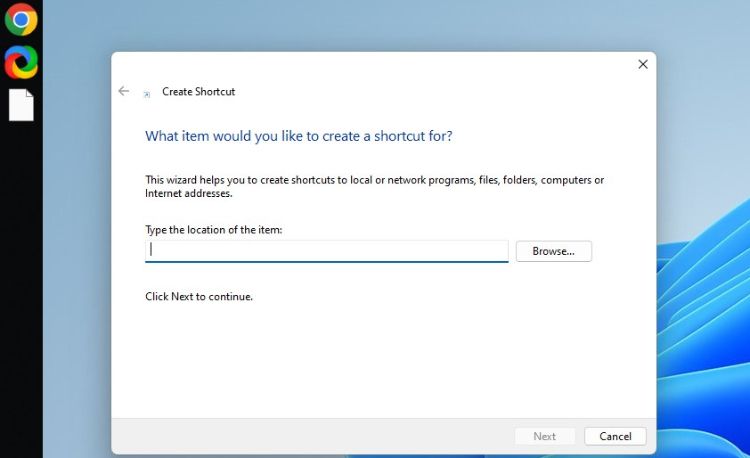
9. تصویر زمینه دسکتاپ را تغییر دهید
تغییر والپیپر دسکتاپ در ویندوز 11 یکی از سریعترین راهها برای شبیهسازی اوبونتو است. والپیپرهای مناسب زیادی به صورت آنلاین در دسترس هستند که از طرح رنگ قابل تشخیص بنفش و نارنجی اوبونتو استفاده می کنند. مجموعه مورد علاقه ما را می توان در Wallpaper Access پیدا کرد.
10. WSL و Ubuntu را نصب کنید
این مرحله نهایی کاملا اختیاری است. اگر از داشتن ظاهر ویندوز مانند اوبونتو خوشحال هستید، نیازی به انجام کاری بیشتر ندارید. اما برای تجربه کامل اوبونتو، به WSL نیاز دارید.
- PowerShell را به عنوان Administrator باز کنید و تایپ کنید: wsl – install.
- اوبونتو را از فروشگاه مایکروسافت دانلود و نصب کنید. این ممکن است کمی طول بکشد زیرا حدود 600 مگابایت است.
- پس از نصب، می توانید اوبونتو را از منوی استارت باز کنید. همچنین می توانید یک میانبر برای آن در نوار لینک قرار دهید.
- یک پنجره ترمینال باز می شود که به شما امکان می دهد دستورات لینوکس را طوری وارد کنید که گویی کامپیوتر ویندوز شما یک کامپیوتر اوبونتو است.
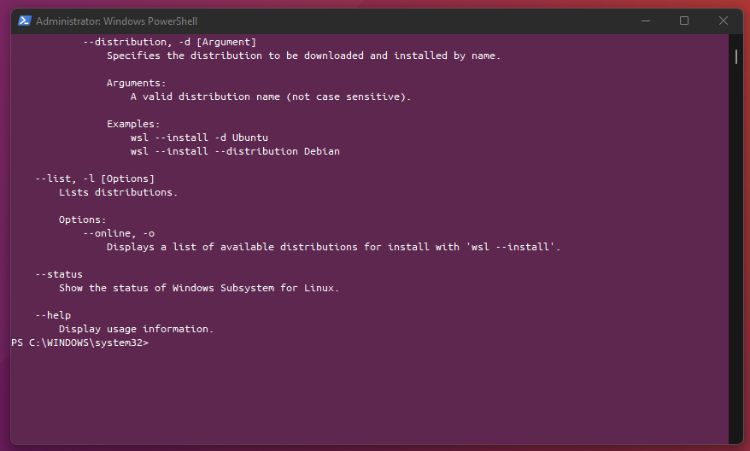
بازگشت به سبک پیش فرض ویندوز 11
امیدواریم همانطور که در ابتدا توصیه کردیم یک نقطه بازیابی ایجاد کرده باشید. اگر چنین است، اگر نتیجه نهایی را دوست ندارید، می توانید با استفاده از System Restore ویندوز را بازیابی کنید.
اگر این کار را نکردید، یا اگر نمیخواهید تغییرات دیگری را که ایجاد کردهاید از دست بدهید، میتوانید هر مرحله را بازنشانی کنید.
- نرم افزارهایی مانند Linkbar و Taskbar Hider را حذف نصب کنید.
- رنگ تاکید را به هر چیزی که ترجیح می دهید تغییر دهید.
- نشانگر ماوس را به حالت پیش فرض برگردانید.
- نمادهای دسکتاپ را باز کنید.
- سبک PowerShell را به حالت پیش فرض برگردانید.
اگر به دنبال روش سریع نصب بسته یا پوسته پوسته اوبونتو هستید، معمولاً می توانید آن را در برنامه افزودن یا حذف برنامه ها حذف نصب کنید. دستورالعملهای مربوط به تم یا بسته پوستی را برای توصیههای بیشتر در مورد حذف نصب بررسی کنید.
ویندوز را شبیه لینوکس اوبونتو کنید
اگر می خواهید مقداری از سبک اوبونتو را به ویندوز 11 بیاورید، می توانید به راحتی این کار را انجام دهید. خرید پک پوستی از پیش ساخته سریع ترین و کامل ترین روش است. اما با چند نرمافزار رایگان و برخی تغییرات آسان سبک، هر کسی میتواند بدون صرف یک سنت، ویندوز 11 را شبیه به اوبونتو کند.